word for mac 中如何插入绘图画布
在Word for Mac中插入绘图画布非常简单:首先、打开Word文档、然后点击文档中你希望插入画布的位置。接着、点击菜单栏的“插入”选项、从下拉菜单中选择“形状”,然后在出现的形状库中选择“新建绘图画布”。此时,一个画布会出现在你的文档上,你可以在这个画布上绘制图形并对图形进行排列和组合,以实现更加复杂的图形设计。
接下来,我们将详细描述在Word for Mac中使用绘图画布的过程。
一、开始之前的准备工作
在开始插入和使用绘图画布之前,确保你安装的Word for Mac是最新版本,以便获得最佳的兼容性和最新的功能。通过Microsoft AutoUpdate进行更新,可以保证Word应用程序保持最新。
二、插入绘图画布
插入绘图画布的步骤相当直观:
启动Word for Mac并打开一个文档。
将光标移动到你希望插入画布的位置。
在菜单栏中点击“插入”选项。
从下拉菜单中选择“形状”,然后在子菜单中选择“新建绘图画布”。
在文档中创建绘图画布之后,你可以根据需要调整画布的大小和位置。点击并拖动画布边缘即可调整大小,点击并拖动画布中央即可移动位置。
三、在绘图画布中添加形状
绘图画布创建好之后,下一步就是添加形状:
点击画布内部,此时画布应该处于选中状态。
再次点击“插入”菜单,并选择“形状”。
选择你想要添加到画布的形状。
点击并拖动鼠标以在画布中绘制选定的形状。
添加形状后,可以通过点击和拖动形状的边角来调整大小,或是点击形状后选择格式化工具对其进行更详尽的编辑,如更改填充颜色、线条样式等。
四、格式化绘图画布中的形状
格式化画布中的形状可以使你的图像看起来更加专业和吸引人:
点击绘图画布中的形状以选中它。
使用上方的格式化工具栏来对形状进行样式调整,包括线条颜色、线条宽度、填充颜色、阴影效果等。
利用排列工具调整形状的前后层次关系,还可以对形状进行组合以便于一起操作。
通过这些工具,你可以创造丰富的视觉效果,打造出各种图表和示意图来丰富你的文档内容。
五、管理绘图画布
在绘图画布管理上,可以进行以下操作:
如果你想删除画布,只需选中画布并按下键盘上的“Delete”键。
若要复制或移动画布,可以选中画布后,通过拖放或复制粘贴的方式进行操作。
绘图画布是Word for Mac强大的功能之一,它可以让你的文档通过图形设计更加生动和专业。在日常的文档编辑中合理使用绘图画布,可以大大提升信息的传递效率和视觉效果。
通过掌握如何插入和使用绘图画布,你可以更好地表达你的想法,无论是在工作报告、学术论文还是个人项目中。探索多种形状和格式化选项,将会让你的文档在视觉上更具吸引力,同时提升其专业度。
相关问答FAQs:
如何在 Word for Mac 中添加绘图画布?
打开 Word for Mac,进入你想要插入绘图画布的文档。
在菜单栏中选择“插入”选项,在下拉菜单中找到“形状”选项,并点击它。
在形状库中,选择一个与你所需画布相似的形状,例如矩形或正方形。
单击并拖动鼠标,调整形状的大小,以便它适合你想要创建的画布大小。
右键单击绘图画布,选择“格式绘图区”选项。在格式绘图区的侧边栏中,你可以选择填充、边框和阴影等选项来自定义你的绘图画布。
现在,你可以在画布上绘制图形、添加文字或进行其他编辑。只需点击画布上的空白区域,然后开始绘制你需要的内容。
将绘图画布保存或复制到你的文档中的任何位置。
如何在 Word for Mac 中调整绘图画布大小?
在 Word for Mac 中打开你的文档,并定位到你想要调整画布大小的绘图区域。
双击绘图区域或单击绘图区域的边框,以启用编辑模式。
鼠标指针会变成一个双向箭头,表示可以调整大小。将鼠标悬停在画布的边缘或角落处,直到鼠标指针变成一个带有双向箭头的十字。
单击并按住鼠标,然后拖动鼠标,调整画布的大小。
松开鼠标按键时,画布的大小会相应地变化。
如果需要继续调整画布大小,可以重复上述步骤。
如何为 Word for Mac 中的绘图画布添加文字或图形?
在 Word for Mac 中打开你的文档,并定位到绘图画布所在的位置。
单击绘图画布上的空白区域,以确保画布处于编辑模式。
在菜单栏中选择“插入”选项,在下拉菜单中找到“形状”选项,并点击它。
在形状库中选择一个形状,比如文本框或图形。该形状将被添加到绘图画布上。
单击新添加的形状,以启用编辑模式。
输入所需的文字或绘制所需的图形。
如果需要设置字体、字号、颜色等文本或图形样式,可以使用格式选项卡中的工具栏来进行调整。
完成编辑后,保存画布或将其复制到你的文档中的其他位置。